|
Œًٹ·‘O‚ج“à•”پBپ@‚·‚µ‹l‚كڈَ‘ش
Twinmotion‚إچى‹ئ‚·‚é‚ئ‰خڈ‚·‚é‚ظ‚ا‰·“x‚ھڈم‚ھ‚ء‚ؤ‚¢‚½پi100“x‹ك‚پj

‰©گFکg‚ھژو‚èٹO‚µ‚ؤAero‚ئŒًٹ·‚µ‚½GBپB
2080‚ئ”نٹr‚·‚é‚ئڈ¬Œ^‚ب‚ج‚ھ”»‚éپB

Œ»چفژg—p’†‚جƒfƒBƒXƒNƒgƒbƒvƒTƒCƒY‚ح30‚ک32‚ک14‚ج’´ƒRƒ“ƒpƒNƒgƒTƒCƒYپB
ڈب“d—ح‚ج3050Aero‚ًٹ·‘•—p‚ة‘I‘ً‚µ‚½——R‚ح‚±‚±‚ة‚ ‚ء‚½پB
ƒIپ[ƒoپ[ƒNƒچƒbƒN‚جگف’肱‚»‚µ‚ؤ‚ب‚¢‚à‚ج‚جپAˆب‘O‚و‚è‚©‚ب‚è‚جƒXƒyƒbƒNƒ_ƒEƒ“پH
Œًٹ·‚·‚éGB‚جچ‚‚³‚ھچ‚‚¢‚½‚كپAƒVƒƒپ[ƒVپ[‚ئƒqپ[ƒgƒVƒ“ƒN—¼•û‚ًگط‚èژو‚éچr‹ئ‚ةڈo‚½‚ھپA‚ـ‚³‚©‚ج..(;_;)
Œ³‚ة–ك‚·‚ة‚àگ¸چ°گs‚«‰ت‚ؤ‚½‚ھپAڈء”ï“d—ح‚ھڈ‚ب‚‚ب‚ء‚½‚¾‚¯‚إ‚à—ا‚µ‚ئ‚·‚邵‚©‚ب‚¢پBپ@•K‚¸—ا‚‚ب‚é‚ئ‚حŒہ‚ç‚ب‚¢ˆê—لپB
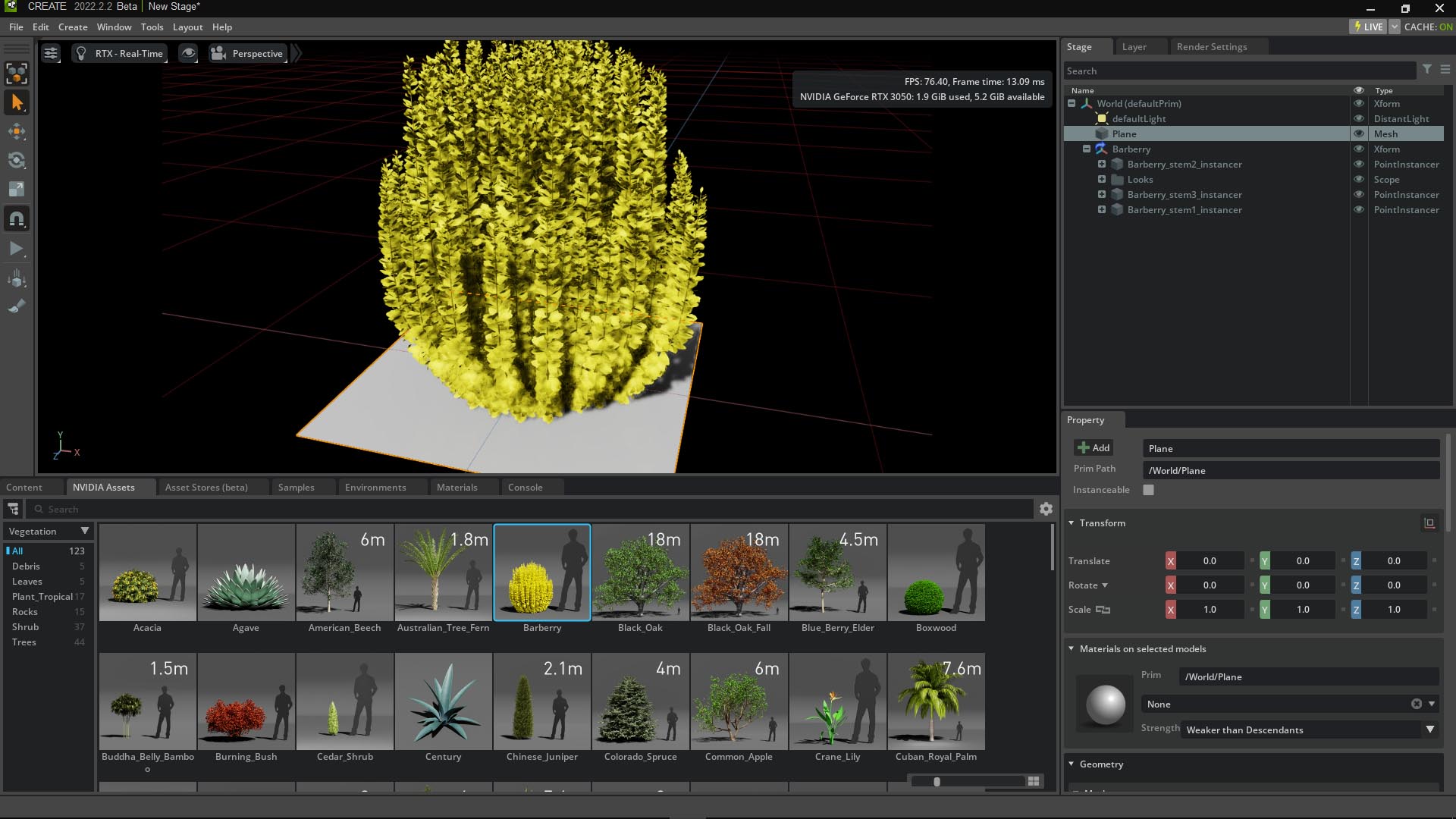
ƒtƒ@ƒ“‚ھˆê‚آ‚ة‚ب‚ء‚½•ھپA‰¹‚حگأ‚©‚ة‚ب‚ء‚½پB
‚ ‚ئ‚حپA2080‚ةٹْ‘ز‚·‚邵‚©‚ب‚¢پB
|